申请云服务器后需要做哪些-Java项目的Linux环境搭建
一、前言
很多朋友都希望有用自己的Web项目或者个人主页。那么在申请云服务器和域名后还需要做哪些操作才能搭建起自己的Java项目呢?本文为大家整理了一下如何在Linux操作系统搭建一个Java开发环境及配置。可能是史上最详细整理_(:з」∠)_
二、Linux软件源配置
本文Linux环境采用CentOS6。CentOS可以用过yum install下载安装软件,系统默认的软件源下载速度较慢,建议配置成阿里云的源:http://mirrors.aliyun.com/
操作方法:打开连接,点击对应的操作系统后面帮助按钮,根据提示操作即可。CentOS操作如下:
1、备份
mv /etc/yum.repos.d/CentOS-Base.repo /etc/yum.repos.d/CentOS-Base.repo.backup2、下载新的CentOS-Base.repo 到/etc/yum.repos.d/
CentOS 5
wget -O /etc/yum.repos.d/CentOS-Base.repo http://mirrors.aliyun.com/repo/Centos-5.repo或者
curl -o /etc/yum.repos.d/CentOS-Base.repo http://mirrors.aliyun.com/repo/Centos-5.repoCentOS 6
wget -O /etc/yum.repos.d/CentOS-Base.repo http://mirrors.aliyun.com/repo/Centos-6.repo或者
curl -o /etc/yum.repos.d/CentOS-Base.repo http://mirrors.aliyun.com/repo/Centos-6.repoCentOS 7
wget -O /etc/yum.repos.d/CentOS-Base.repo http://mirrors.aliyun.com/repo/Centos-7.repo或者
curl -o /etc/yum.repos.d/CentOS-Base.repo http://mirrors.aliyun.com/repo/Centos-7.repo3、之后运行yum makecache生成缓存
三、JDK安装
jdk是java环境的基础。
1.清理系统默认自带jdk
如果安装系统后默认安装了例如openjdk等请先删除。执行rpm -qa | grep jdk 查看已安装的jdk,然后卸载,卸载命令:sudo yum remove XXX(XXX为上一命令查询结果)。
2.下载jdk
官网下载jdk(本文jdk版本采用jdk-7u80-linux-x64),并赋予权限:sudo chmod 777 jdk-7u80-linux-x64.rpm(下载的jdk安装包包名)。
3.安装
sudo rpm -ivh jdk-7u80-linux-x64.rpm。默认安装路径为/usr/java/jdk1.7.0_80
4.配置环境变量
1.sudo vim /etc/profile
2.摁i进入编辑模式,在最下方增加
export JAVA_HOME=/usr/java/jdk_1.7.0_80
export CLASSPATH=.:$JAVA_HOME/jre/lib/rt.jar:$JAVA_HOME/jre/lib/dt.jar:$JAVA_HOME/jre/lib/tools.jar(Linux中使用“:”作为分号分隔)
export PATH=$PATH:$JAVA_HOME/bin
3.按esc退出编辑模式,输入:wq命令保存退出。
4.执行source /etc/profile使配置文件生效。
5.验证
执行java -version命令,如果显示出jdk版本信息则安装成功。
四、Tomcat安装
1.简介
Tomcat 服务器是一个免费的开放源代码的Web容器,JavaEE程序可以在此运行。
2.下载&安装
本文安装Tomcat版本为Tomcat7,安装Tomcat前需成功安装jdk。
官网下载,赋予权限(sudo chmod 777 apache-tomcat-7.0.73.tar.gz)后解压缩,命令为:tar -zxvf apache-tomcat-7.0.73.tar.gz(下载的安装包包名)
3.配置环境变量
1.sudo /etc/profile
2.在最下方增加:
export CATALINA_HOME=/install/apache-tomcat-7.0.73(对应自己在系统中解压后的路径!!!)
3.保存退出: :wq
4.执行source /etc/profile使配置文件生效。
4.配置UTF-8字符集
Tomcat默认使用字符集不为UTF-8,在使用中文时会出现乱码。操作如下:
1.进入tomcat安装的conf文件夹,编辑server.xml
2.找到配置8080默认端口位置(Connector节点),在xml节点末尾增加URIEncoding="UTF-8"
5.验证
进入Tomcat解压缩后的bin目录,执行./startup.sh,如果显示Tomcat started则表示启动成功。
本机访问http://localhost:8080,其他机器访问http://IP:8080如果显示Tomcat页面则表示成功。
6.防火墙配置
其他机器访问Linux系统的8080端口时返回失败是因为防火墙未开放8080端口。
编辑配置文件sudo vim /etc/sysconfig/iptables,添加如下信息:
-A INPUT -m state –state NEW -m tcp -p tcp –dport 8080 -j ACCEPT
注意:该信息要添加在
-A INPUT -j REJECT –reject-with icmp-host-prohibited
-A FORWARD -j REJECT –reject-with icmp-host-prohibited
之前,否则配置无效。
五、Maven安装
1.简介
Maven可以方便的创建项目、对jar文件统一管理、方便团队开发
2.安装
1.本文安装的maven版本为3.0.5,安装前确保电脑上已经安装了JDK。
2.官网下载。
3.赋予权限,解压缩:tar -zxvf apache-maven-3.0.5-bin.tar.gz
3.配置环境变量
1.sudo vim /etc/profile在最下方增加Maven环境变量:
export MAVEN_HOME=/install/apache-maven-3.0.5(对应自己的解压缩路径)
2.修改添加PATH:
expport PATH =$PATH:$JAVA_HOME/bin:$MAVEN_HOME/bin
3.执行source /etc/profile使配置文件生效
4.验证
执行mvn -version,返回版本信息证明安装成功。
六、vsftpd
1.简介
vsftpd:very secure FTP daemon。是一个完全免费的、开放源代码的ftp服务器软件。
2.安装
- 执行yum -y install vsftpd。
注意:
- 是否使用sudo权限执行根据具体环境
- 可通过rpm -qa | grep vsftpd检查是否已安装vsftpd
- 默认配置文件在/etc/vsftpd/vsftpd.conf中。
2.创建虚拟用户
1.创建ftp文件夹,本文选择在根目录创建:cd / -> mkdir ftpfile
2.添加匿名用户:useradd ftpuser -d /ftpfile -s /sbin/nologin
3.修改ftpfile权限:chown -R ftpuser.ftpuser /ftpfile
4.重设ftpuser密码:passwd ftpuser
3.配置
1.cd /etc/vsftpd
2.sudo vim chroot_list(创建并编辑该文件)
3.把刚才创建的用户的用户名添加到配置文件中
4.:wq保存并退出。
5.sudo vim /etc/selinux/config,修改为SELINUX=disabled。
6.:wq保存并退出
注:如果一会验证时候碰到550拒绝访问并退出请执行:
sudo setsebool -P ftp_home_dir 1
reboot
7.配置vsftpd.conf
sudo vim /etc/vsftpd/vsftpd.conf
本项目要用到的配置项:
1)local_root=/ftpfile(当本地用户登入时,将被更换到定义的目录下,默认值为各用户的家目录)
2)anon_root=/ftpfile(使用匿名登入时,所登入的目录)
3)use_localtime=YES(默认是GMT时间,改成使用本机系统时间)
4)anonymous_enable=NO(不允许匿名用户登录)
5)local_enable=YES(允许本地用户登录)
6)write_enable=YES(本地用户可以在自己家目录中进行读写操作)
7)local_umask=022(本地用户新增档案时的umask值)
8)dirmessage_enable=YES(如果启动这个选项,那么使用者第一次进入一个目录时,会检查该目录下是否有.message这个档案,如果有,则会出现此档案的内容,通常这个档案会放置欢迎话语,或是对该目录的说明。默认值为开启)
9)xferlog_enable=YES(是否启用上传/下载日志记录。如果启用,则上传与下载的信息将被完整纪录在xferlog_file 所定义的档案中。预设为开启。)
10)connect_from_port_20=YES(指定FTP使用20端口进行数据传输,默认值为YES)
11)xferlog_std_format=YES(如果启用,则日志文件将会写成xferlog的标准格式)
12)ftpd_banner=Welcome to mmall FTP Server(这里用来定义欢迎话语的字符串)
13)chroot_local_user=NO(用于指定用户列表文件中的用户是否允许切换到上级目录)
14)chroot_list_enable=YES(设置是否启用chroot_list_file配置项指定的用户列表文件)
15)chroot_list_file=/etc/vsftpd/chroot_list(用于指定用户列表文件)
16)listen=YES(设置vsftpd服务器是否以standalone模式运行,以standalone模式运行是一种较好的方式,此时listen必须设置为YES,此为默认值。建议不要更改,有很多与服务器运行相关的配置命令,需要在此模式下才有效,若设置为NO,则vsftpd不是以独立的服务运行,要受到xinetd服务的管控,功能上会受到限制)
17)pam_service_name=vsftpd(虚拟用户使用PAM认证方式,这里是设置PAM使用的名称,默认即可,与/etc/pam.d/vsftpd对应) userlist_enable=YES(是否启用vsftpd.user_list文件,黑名单,白名单都可以
18)pasv_min_port=61001(被动模式使用端口范围最小值)
19)pasv_max_port=62000(被动模式使用端口范围最大值)
20)pasv_enable=YES(pasv_enable=YES/NO(YES)
若设置为YES,则使用PASV工作模式;若设置为NO,则使用PORT模式。默认值为YES,即使用PASV工作模式。
FTP协议有两种工作方式:PORT方式和PASV方式,中文意思为主动式和被动式。
一、PORT(主动)方式的连接过程是:客户端向服务器的FTP端口(默认是21)发送连接请求,服务器接受连接,建立一条命令链路。
当需要传送数据时,客户端在命令链路上用 PORT命令告诉服务器:“我打开了****端口,你过来连接我”。于是服务器从20端口向客户端的****端口发送连接请求,建立一条数据链路来传送数据。
二、PASV(被动)方式的连接过程是:客户端向服务器的FTP端口(默认是21)发送连接请求,服务器接受连接,建立一条命令链路。
当需要传送数据时,服务器在命令链路上用 PASV命令告诉客户端:“我打开了****端口,你过来连接我”。于是客户端向服务器的****端口发送连接请求,建立一条数据链路来传送数据。
从上面可以看出,两种方式的命令链路连接方法是一样的,而数据链路的建立方法就完全不同。而FTP的复杂性就在于此。
:wq保存并退出。
4.防火墙配置
1.sudo vim /etc/sysconfig/iptables
2.-A INPUT -p TCP --dport 61001:62000 -j ACCEPT
-A OUTPUT -p TCP --sport 61001:62000 -j ACCEPT
-A INPUT -p TCP --dport 20 -j ACCEPT
-A OUTPUT -p TCP --sport 20 -j ACCEPT
-A INPUT -p TCP --dport 21 -j ACCEPT
-A OUTPUT -p TCP --sport 21 -j ACCEPT
:wq保存并退出。
5.验证
1.执行sudo service vsftpd restart
2.打开浏览器访问ftp://IP
七、Nginx
Nginx主要用于HTTP反向代理服务器。
1.安装
1.安装gcc(命令:yum install gcc),可输入gcc -v查看是否已安装。
2.安装pcre(命令:yum intall pcre-devel)
3.安装zlib(命令:yum install zlib zlib-devel)
4.安装openssl(命令:yum install openssl openssl-devel)
5.下载源码包解压缩安装(http://www.nginx.org/)
命令:wget http://nginx.org/download/nginx-1.10.2.tar.gz
tar -zxvf nginx-1.10.2.tar.gz
6.安装:
执行:sudo make
sudo make insatall
2.验证
进入安装目录(默认安装目录/usr/nginx),进入sbin文件夹,执行sudo ./nginx
打开浏览器输入localhost
显示如下页面即成功
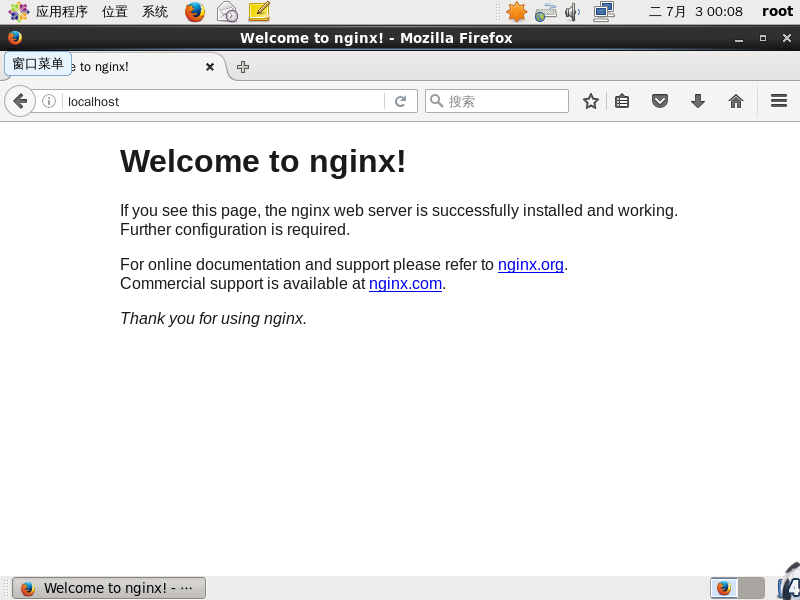
八、MySQL
1.简介
数据库。拥有体积小、开源的优点。Oracle的。
2.安装
(1)执行yum -y install mysql-devel(是否使用sudo根据自己环境决定)。
(2)执行rpm -qa | grep mysql-server检查是否安装成功。
(3)默认配置文件在/etc/my.cnf
3.字符集配置
(1)执行vim /etc/my.cnf
(2)添加配置,在[mysqld]节点下添加:
default-character-set=utf8
characher-set-server=utf8
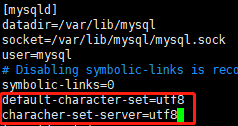
(3):wq保存并推出。
4.自启动配置
(1)执行chkconfig mysqld on
(2)执行chkconfig --list mysqld查看如果第2-5位为“启用”则成功

5.防火墙配置
(1)执行sudo vim /etc/sysconfig/iptables
(2)添加配置-A INPUT -p tcp-m tcp--dport 3306 -j ACCEPT
(3):wq
(4)执行sudo service iptables restart重启防火墙
6.MySQL配置
(1)执行mysql -uroot -p进去mysql控制台,因为刚安装的mysql没有密码,直接回车进入。
(2)查看当前用户名密码:select user,host,password from mysql.user;
(3)修改root密码:set password for root@localhost=password('password');set password for root@127.0.0.1=password('password');
这里是将密码设置为password,如果想设置成自己想要的密码,修改红色字体部分。
(4)exit退出
(5)重新登入mysql -uroot -p
(6)需要输入密码登录成功。
(7)为安全考虑删除匿名用户:delete from mysql.user where user='';
(8)创建数据库creat database `database` default character set utf8 collate utf8_general_ci;
(9)赋予外网权限grant all privileges on database.* to 'root' @'%' identified by 'password';之后可用本地Navicat工具操作数据库。
九、Git
1.简介
2.安装
(1)wget https://github.com/git/git/archive/v2.0.8.tar.gz
(2)解压,编译:tar -zxvf XXX - sudo make prefix=/usr/local all - sudo make prefix=/usr/local install
(3)安装依赖:sudo yum -y install zlib-devel openssl-devel cpio expat-devel gettext-devel curl-devel perl-ExtUtils-CBuilder perl-ExtUtils-MakeMaker
3.配置
同Windows。
